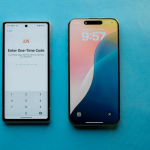Είτε έχετε μια παραλλαγή βάσης αποθήκευσης είτε ένα κορυφαίο μοντέλο iPhone, πιθανότατα χρησιμοποιείτε αποθήκευση iCloud για να συγχρονίσετε τα δεδομένα σας. Είναι ένας βολικός τρόπος για να διασφαλίσετε ότι όλες οι σημαντικές πληροφορίες σας δημιουργούνται αντίγραφα ασφαλείας και είναι προσβάσιμες σε όλες τις συσκευές Apple.
Ωστόσο, μερικές φορές μπορεί να συναντήσετε ένα μήνυμα “Συγχρονισμός με το iCloud σε παύση” στο iPhone σας. Αυτό το ζήτημα μπορεί να είναι απογοητευτικό, ειδικά αν δεν γνωρίζετε τι το προκάλεσε και πώς να το διορθώσετε.
Ευτυχώς, η διόρθωσή του είναι εύκολη. Συνεχίστε να διαβάζετε για να μάθετε τι σημαίνει αυτό το μήνυμα και τις λύσεις που μπορείτε να δοκιμάσετε για να το διορθώσετε.
Γιατί έχει τεθεί σε παύση ο συγχρονισμός μου με το iCloud;
Μπορεί να υπάρχουν μερικοί λόγοι για τους οποίους το iPhone σας αρνείται να συγχρονιστεί με το iCloud. Εδώ είναι μερικά κοινά:
Ζητήματα σύνδεσης στο Διαδίκτυο: Ένα αδύναμο ή ασταθές δίκτυο Wi-Fi μπορεί να εμποδίσει τη διαδικασία συγχρονισμού iCloud. Μπορείτε να το ελέγξετε μεταβαίνοντας σε διαφορετικό δίκτυο και εκτελώντας μια δοκιμή ταχύτητας.
Σφάλματα λογισμικού: Μερικές φορές, ένα μικρό σφάλμα στο λογισμικό του iPhone σας μπορεί να προκαλέσει προβλήματα συγχρονισμού. Μπορείτε να δοκιμάσετε να επανεκκινήσετε το iPhone σας για να δείτε εάν αυτό διορθώνει το πρόβλημα.
Ανεπαρκής χώρος αποθήκευσης iCloud: Εάν ο χώρος αποθήκευσης iCloud σας είναι γεμάτος, δεν θα μπορεί να συγχρονίσει νέα δεδομένα.
Περιορισμοί ρεύματος: Το iPhone σας μπορεί μερικές φορές να διακόπτει το συγχρονισμό για εξοικονόμηση μπαταρίας. Επιπλέον, εάν το τηλέφωνό σας βρίσκεται σε λειτουργία χαμηλής κατανάλωσης ενέργειας, θα μπορούσε επίσης να επηρεάσει τον συγχρονισμό του iCloud.
7 τρόποι για να διορθώσετε το “Συγχρονισμός με το iCloud σε παύση” σε ένα iPhone
Ανάλογα με τη βασική αιτία του προβλήματος, μία από τις παρακάτω επιδιορθώσεις θα πρέπει να κάνει τη δουλειά για εσάς. Ευτυχώς, τα βήματα που εμπλέκονται σε αυτές τις επιδιορθώσεις είναι αρκετά εύκολα και δεν απαιτούν πολλή προσπάθεια ή χρόνο.
1. Ελέγξτε την κατάσταση του συστήματος iCloud
Μερικές φορές, το πρόβλημα δεν είναι με τη συσκευή σας αλλά με την υπηρεσία iCloud της Apple. Δείτε πώς μπορείτε να ελέγξετε για το ίδιο.
Ανοίξτε το Safari ή οποιοδήποτε άλλο πρόγραμμα περιήγησης ιστού της επιλογής σας στο iPhone σας.
Επισκεφθείτε τη σελίδα Κατάσταση συστήματος της Apple.
Αναζητήστε τυχόν υπηρεσίες που σχετίζονται με το iCloud με κίτρινο ή κόκκινο χρώμα. Εάν υπάρχουν προβλήματα, ίσως χρειαστεί να περιμένετε μέχρι να τα επιλύσει η Apple.
2. Ελέγξτε το χώρο αποθήκευσης iCloud
Η εξάντληση του αποθηκευτικού χώρου iCloud μπορεί επίσης να διακόψει τον συγχρονισμό σας. Δείτε πώς μπορείτε να το ελέγξετε.
Ανοίξτε τις Ρυθμίσεις στο iPhone σας.
Πατήστε το όνομα ή την εικόνα του προφίλ σας στο επάνω μέρος για να αποκτήσετε πρόσβαση στη σελίδα του λογαριασμού σας Apple και μεταβείτε στο iCloud → Storage.
Ελέγξτε τη γραμμή αποθήκευσης για να δείτε αν έχετε αρκετό χώρο.
Εάν ο αποθηκευτικός σας χώρος είναι γεμάτος, σκεφτείτε να διαγράψετε περιττά αρχεία ή να αναβαθμίσετε το πακέτο αποθηκευτικού χώρου σας.
3. Απενεργοποιήστε και ενεργοποιήστε ξανά τον συγχρονισμό με το iCloud
Μερικές φορές, μια απλή επαναφορά μπορεί να διορθώσει το σφάλμα «Συγχρονισμός με το iCloud σε παύση». Στην πραγματικότητα, αυτή είναι η λύση που λειτούργησε για τους περισσότερους χρήστες, συμπεριλαμβανομένου και εμένα. Αυτό είναι που πρέπει να κάνετε:
Ανοίξτε τις Ρυθμίσεις, μεταβείτε στη σελίδα του λογαριασμού σας Apple και επιλέξτε iCloud.
Εδώ, πατήστε το κουμπί Εμφάνιση όλων στην κάρτα Αποθηκευμένο στο iCloud.
Τώρα, απενεργοποιήστε το διακόπτη δίπλα στην εφαρμογή που αντιμετωπίζει πρόβλημα με το συγχρονισμό. Περιμένετε μερικά δευτερόλεπτα και μετά ενεργοποιήστε το ξανά.
4. Απενεργοποιήστε τη λειτουργία χαμηλής κατανάλωσης ενέργειας
Εάν εξαντλούσατε την ισχύ της μπαταρίας, είναι πιθανό να έχετε ενεργοποιήσει τη λειτουργία χαμηλής κατανάλωσης στο iPhone σας. Παρόλο που σας βοηθά να εξοικονομήσετε το χυμό της μπαταρίας σας, η λειτουργία χαμηλής κατανάλωσης ενέργειας μπορεί μερικές φορές να παρεμβαίνει σε εργασίες παρασκηνίου όπως ο συγχρονισμός. Ως εκ τούτου, μπορείτε να δοκιμάσετε να το απενεργοποιήσετε για να δείτε αν βοηθάει.
Ανοίξτε τις Ρυθμίσεις και μεταβείτε στην Μπαταρία.
Απενεργοποιήστε την εναλλαγή δίπλα στη Λειτουργία χαμηλής κατανάλωσης ενέργειας.
5. Επαναφέρετε τις ρυθμίσεις δικτύου
Εάν δοκιμάσατε να αλλάξετε το δίκτυό σας και το πρόβλημα εξακολουθεί να μην έχει επιλυθεί, ενδέχεται να υπάρχει ένα υποκείμενο ζήτημα στις ρυθμίσεις δικτύου που εμποδίζουν το iPhone σας να επικοινωνεί με τους διακομιστές της Apple. Σε ένα τέτοιο σενάριο, η επαναφορά των ρυθμίσεων δικτύου του iPhone μπορεί να βοηθήσει. Δείτε πώς:
Ανοίξτε τις Ρυθμίσεις και μεταβείτε στο Γενικά → Μεταφορά ή Επαναφορά iPhone → Επαναφορά.
Από τη λίστα επιλογών, επιλέξτε Επαναφορά ρυθμίσεων δικτύου.
6. Αποσυνδεθείτε και συνδεθείτε ξανά στο iCloud
Εάν έχετε δοκιμάσει τα παραπάνω βήματα αλλά το πρόβλημα παραμένει, η αποσύνδεση και η επιστροφή στον λογαριασμό σας iCloud μπορεί να σας βοηθήσει. Δείτε πώς να το κάνετε αυτό:
Ανοίξτε τις Ρυθμίσεις και μεταβείτε στη σελίδα του λογαριασμού σας Apple.
Κάντε κύλιση προς τα κάτω και πατήστε Έξοδος.
Εισαγάγετε τον κωδικό πρόσβασης Apple ID και πατήστε Απενεργοποίηση.
Μόλις αποσυνδεθείτε, επανεκκινήστε το iPhone σας.
Στη συνέχεια, συνδεθείτε ξανά με το Apple ID σας.
7. Ενημερώστε το iPhone σας
Οι πιθανότητες είναι ότι το ζήτημα που αντιμετωπίζετε είναι απλώς ένα σφάλμα λογισμικού, το οποίο η Apple γνωρίζει ήδη και έχει ακόμη αντιμετωπίσει σε μια ενημέρωση λογισμικού. Το να διατηρείτε το λογισμικό του iPhone σας ενημερωμένο όχι μόνο είναι σημαντικό για τη συνολική απόδοση, αλλά συχνά μπορεί να διορθώσει σφάλματα.
Υπάρχουν πολλοί τρόποι για να ενημερώσετε το iPhone σας στην πιο πρόσφατη έκδοση, μέσω των Ρυθμίσεων ή του iTunes. Αφού ενημερώσετε το iPhone σας, προσπαθήστε να δείτε εάν μπορείτε να συγχρονίσετε σωστά τα δεδομένα σας στο iCloud ή όχι.